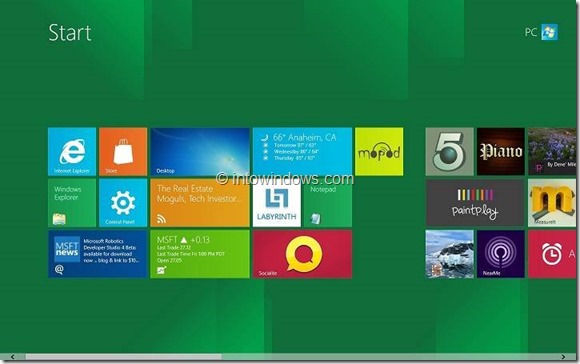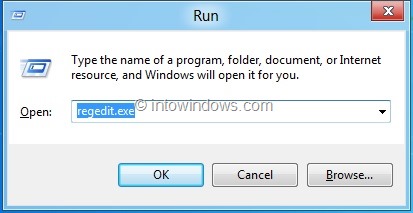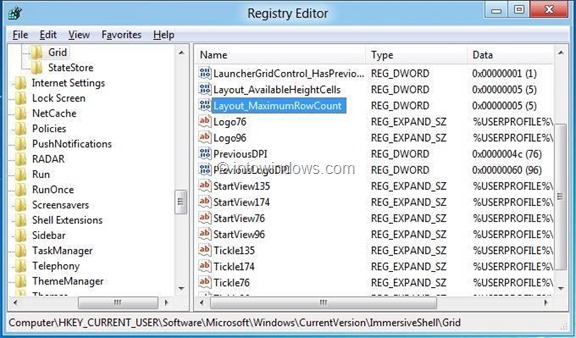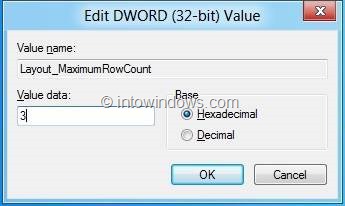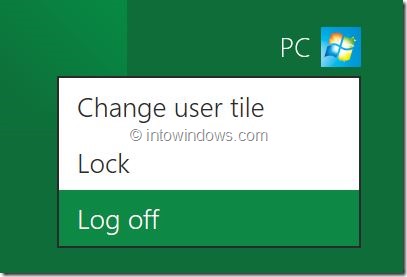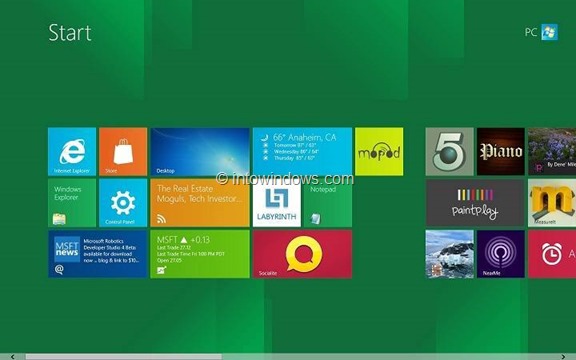ændre misligholdelse antal apps rækker i vinduerne 8 start skærm,,, alle nye rige metro start skærm i vinduerne 8 kan man iværksætte applikationer med et klik.faktisk kan få ansøgninger og dokumenter til hurtigt at indlede sager begynder skærm og foldere med søgning træk.,,,,, ved misligholdelse, metro start skærm showcases alle metro apps og andre software installeret på vinduer. 8.automatisk registrerer den nuværende skærm vinduer 8 beslutningsforslag og derefter automatisk organiserer metro apps og andre - poster i 3 - eller 4 eller 5 rækker.,, og ,,,,, for eksempel, hvis du har en pc løber vinduer 8 med 1440 x 900 skærmopløsning viser den apps og - produkter i fem rækker.og, når du ændrer beslutning 1024 x 768, vinduer 8 automatisk vil reducere antallet af linjer til fire, og ,, så du ikke kan øge antallet af rækker vist i begyndelsen skærm uden at øge skærmopløsning.- 8, automatisk vil antallet af sæder afhængigt af skærmopløsning (max. 5 rækker af misligholdelse.?), og ,, så hvis du har et fængsel display og stadig 5 rækker i starten på skærmen, kan du bruge den nedenfor nævnte trick for at øge antallet af linjer til 6.du kan også bruge dette trick for at reducere antallet af rækker vist i begyndelsen skærm (uden at ændre skærmopløsning) ved hjælp af denne løsning (takket være shenj @ leu for tippet.), og ,,, trin 1: iværksætte løb dialog kasse.for at gøre dette, tryk og hold, vinduer, + f, nøgler samtidig.i løb, dialog, type, regedit.exe og slå på enter.klik, ja, hvis du har fået med rådgivende brugerudvalg (brugerkonto kontrol) hurtig.,,,,,, trin 2: i registret redaktør, sejle til følgende register nøgle:,, hkey_current_user (software) microsoft. vinduer. currentversion. immersiveshell. nettet,,,,,, trin 3:, i den rigtige rude, kig efter en indrejse ved navn layout_maximumrowcount (skabe, hvis det ikke findes, og dens værdi til en del lavere end den nuværende.for eksempel, hvis du har 5 rækker i begyndelsen skærm, fastsætte værdien til 3 eller 4.,,,,,, trin 4:, klik, ok, knap og tæt register redaktør.skift til at starte skærm, klik på brugeren, fliser, udvælge log - off - mulighed, og så logon - at se en forandring.held og lykke!,,,,,,,